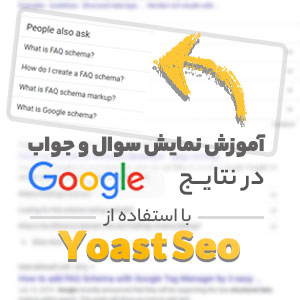اتصال بخش رسانه وردپرس به هاست دانلود را می توان یکی از نیازهای اساسی سایت هایی دانست که فایل های زیادی در هاست شان آپلود می کنند. از جمله می توان به سایت های مجله ای، خبری و تفریحی اشاره کرد که همواره در حال آپلود فایلهای چندرسانهای مانند تصاویر، فیلم و موسیقی هستند تا در اختیار بازدیدکنندگان خود قرار دهند. حال در صورتیکه سایتی اینچنین داشته باشید مطمئنا با افزایش بازدیدکنندگان و رشد سایت با مشکلات جدی تری مواجه خواهید شد. این مسایل علاوه بر پهنای باند زیادی که از زیرساخت وبسایت مصرف می کنند، به دلیل اینکه تصاویر و رسانههای مختلف دائما در حال بارگزاری هستند، مصرف منابع هاست مانند CPU و رم تا حد زیادی افزایش پیدا کرده و همین موضوع باعث می شود تا سایت شما اطلاعات را بدرستی و در زمان مناسب نتواند از پایگاه داده بارگزاری و بروز کند، که متقاعبا باعث کندی در وبسایت و المان ها در صفحات می شود.
در آموزش وردپرس برای رفع مشکلات یاد شده، می توان از یک هاست دیگر که معمولا هاست دانلود است کمک گرفت. بدین ترتیب با اتصال این نوع هاست به وبسایت مورد نظر، فایلهایی که در وردپرس آپلود می شوند در حقیقت بر روی هاست دانلود قرار میگیرد که مزیت های متعددی نیز دارد:
- کاهش مصرف منابع هاست
- بارگذاری فایل های رسانه از هاست دانلود
- کاهش مصرف پهنای باند
- افزایش سرعت بارگزاری صفحات
همانطور که ملاحظه می کنید، استفاده از این روش علاوه بر اینکه بسیار مفید هست، یک راهکار هوشمندانه نیز بنظر می رسد.
اتصال رسانه وردپرس به هاست دانلود
برای اتصال هاست دانلود به وردپرس از افزونه Upload To FTP کمک می گیریم که با نصب و فعالسازی آن می توان اتصال بین هاست دانلود و رسانه وردپرس را بر بستر FTP برقرار کرده و فایل هایی که در وردپرس آپلود می شوند را در هاست دانلود قرار دهد.
بعد از نصب و فعال سازی افزونه، یک منو با عنوان Upload To FTP در بخش تنظیمات پیشخوان سایت شما اضافه خواهد شد. با کلیک بر روی این گزینه وارد صفحه تنظیمات شده و اطلاعات FTP هاست دانلود خود را در آن وارد می کنید.
اطلاعات هاست و FTP را به ترتیب در فیلدهای مربوطه وارد کنید.
- فیلد FTP Host: در این فیلد آدرس هاست دانلود خود را وارد کنید. این آدرس هنگام خرید هاست برای شما ایمیل شده است.
- فیلد FTP Port: این بخش مربوط به پورت FTP شما است که معمولا 21 درج می شود.
- فیلد FTP Timeout: این بخش حداکثر مدت زمان اتصال برای FTP را مشخص می کند که نیازی به تغییر آن نیست.
- فیلد FTP Username: در این بخش نام کاربری FTP هاست دانلود را وارد کنید. نام کاربری ممکن است چیزی مانند sample@dl.zhaket.com باشد که به اختیار شما ایجاد شده است.
- فیلد FTP Password: در این بخش کلمه عبوری که برای FTP هاست دانلود انتخاب کرده اید را وارد کنید.
- فیلد FTP Directory: در این بخش می توانید مسیر دلخواهی را برای آپلود فایلها تعیین کنید. بهتر است این گزینه را تغییر ندهید تا بصورت پیشفرض /wp-content/uploads/ آپلود شود.
- فیلد HTML link url: در این بخش آدرس هاست دانلود خود را بصورت کامل وارد کنید.
پس از اینکه از تکمیل اطلاعات اطمینان حاصل کردید، تنظیمات را ذخیره کرده و منتظر باشید تا اتصال بین FTP هاست دانلود و وردپرس شما برقرار شود. در صورتیکه کلیه اطلاعات را بدرستی وارد کرده باشید پیام موفقیت آمیز سبز رنگ نمیش داده می شود. همچنین می تونید از طریق بخش Basic Options تنظیماتی که بر روی فایلها اعمال می شود را شخصی سازی کنید.
- گزینه Rename file: اگر می خواهید برای فایل هایی که در رسانه وردپرس آپلود شده اند امکان تغییر نام فراهم بشود، این گزینه را بر روی حالت Enable قرار دهید. در اینصورت در صورتیکه دو فایل مشابه از نظر نام آپلود شوند، امکان تغییر نام آنها بصورت خودکار امکان پذیر است.
- گزینه Delete Auto build local file: با فعال کردن این بخش، در صورتیکه فضای هاست اصلی شما کاامل بود، فایل هایی آپلود شده را حذف کنید.
پس از اینکه رسانه وردپرس خود را با موفقیت به هاست دانلود متصل کردید، به تب Advanced Options مراجعه کنید تا فایل هایی که از گذشته در هاست شما وجود داشته را بعد از انتقال به هاست دانلود هماهنگ کنید. این امر کمک می کند تا هنگام بارگزاری تصاویر وردپرس در نوشته ها ب مشکلات مربوط به آپلود و خطا مواجه نشوید.
توصیه می کنیم کلیه فایل هایی که در مسیر /wp-content/uploads/ قرار دارند را به هاست دانلود منتقل کنید. بدین ترتیب از طریق تنظیمات افزونه می توانید با کمک Set Exists File In FTP تصاویر موجود در نوشتهها را نیز با هاست دانلود هماهنگ کنید.
در صورتیکه تصاویر شما همچنان از هاست اصلی آپلود می شود، باید کش سایت را بررسی کنید. توصیه می کنیم کش مرورگرتان را نیز برای وبسایت تان حذف کنید تا از بارگزاری تصاویر در هاست دانلود اطمینان حاصل کنید.
سوالات متداول
چه سایتهایی میبایست به اتصال رسانه به هاست وردپرس را انجام دهند؟
سایتهایی که فایلهای زیادی در هاست خود آپلود میکنند باید این اتصال را انجام دهند، سایتهایی از جمله سایتهای مجلهای، خبری و تفریحی.
اتصال رسانه وردپرس به هاست دانلود چه مزایایی دارد؟
این کار مزایای بسیاری از جمله کاهش مصرف منابع هاست، بارگذاری فایل های رسانه از هاست دانلود، کاهش مصرف پهنای باند و افزایش سرعت بارگزاری صفحات را دارد.
محصول پیشنهادی
افزونه امتیازدهی و پاداش پیشرفته آوانس | پلاگین گیمیفیکیشن

585,000 تومان

یوسف محمدیانی
محصول پیشنهادی
افزونه سئو و بهینه سازی خودکار تصاویر | پلاگین SEO Friendly Images Pro

138,000 تومان

راد ایران
محصول پیشنهادی
افزونه فرم ساز ایفرم | پلاگین eForm

345,000 تومان

وردپرس داغ
محصول پیشنهادی
قالب فروشگاهی زنبیل | قالب zanbil

1,895,000 تومان

آوین
محصول پیشنهادی
افزونه فرم ساز گرویتی فرمز | پلاگین Gravity Forms

395,000 تومان

دیاموند
محصول پیشنهادی
افزونه سئو ووکامرس پرمیوم | پلاگین Yoast WooCommerce SEO Premium

345,000 تومان

دیجیراتی
محصول پیشنهادی
افزونه سئو یواست پرمیوم | پلاگین Yoast SEO Premium

395,000 تومان

دیجیراتی
محصول پیشنهادی
قالب آموزشی و فروش دوره آنلاین شکرینو | Shokrino

387,000 تومان

تیم شکرینو
محصول پیشنهادی
افزونه سئو ویدئو های وردپرس | پلاگین Yoast Video SEO

345,000 تومان

فروشگاه پارس
محصول پیشنهادی
افزونه سئو رنک مث پرو | پلاگین Rank Math Pro

395,000 تومان

ناگاتم
محصول پیشنهادی
افزونه سئو اینستنتیفای | پلاگین Instantify

197,500 تومان

بروز وردپرس
محصول پیشنهادی
قالب فروشگاهی دیناکالا | قالب DinaKala

825,000 تومان

آی دیزاین
نویسنده محدثه عسگریان
سایر مقالات نویسنده